PDF atau Portable Document Format adalah format dokumen yang biasanya digunakan untuk kepentingan naskah yang lebih formal dan tidak dapat diubah-ubah. Hal ini berbeda dengan file dalam format Word yang lebih “editable” dan dapat disunting dengan cara yang lebih praktis.
Maka itu Anda pasti penasaran bagaimana cara memindah PDF ke Word agar kemudian menjadi bisa disunting secara lebih mudah. Harus diakui bahwa PDF sendiri memiliki tingkat keamanan yang berbeda-beda sehingga ada yang mudah untuk dikonversi ada juga yang agak sulit. Ada juga yang saat dikonversi, teksnya ada sejumlah perubahan.
Cara Mengubah PDF ke Word di Laptop
File PDF yang tidak bisa diedit bisa jadi terasa intimidatif akibat efek “permanen”-nya. Namun, sebenarnya cara memindah PDF ke Word tidak sesulit yang dibayangkan. Cukup menggunakan beberapa aplikasi standar di laptop atau mengakses situs tertentu, file PDF dijamin sukses terkonversi menjadi Word. Berikut beberapa opsinya.
1. Microsoft Word
Siapa sangka jawaban pertanyaan di atas bisa dijawab dengan aplikasi itu sendiri? Microsoft Word ternyata memiliki fitur konversi file PDF menjadi Word dengan mudah. Meskipun demikian, perlu menjadi catatan bahwa hasil konversi mungkin akan menimbulkan perubahan tata letak.
Berikut cara merubah PDF ke word secara offline dengan Microsoft Word:
- Jalankan software Microsoft Word di laptop
- Pada menu “File”, klik tombol “Open” dan pilih file PDF yang diinginkan
- Word akan memperlihatkan peringatan pada jendela baru. Jendela ini memberi peringatan bahwa file PDF akan dikonversi menjadi format Word dan mungkin akan mengalami perubahan tata letak, terutama jika dipenuhi grafik.
- Anda hanya perlu memilih “ok” untuk memulai proses konversi ke dalam format Word.
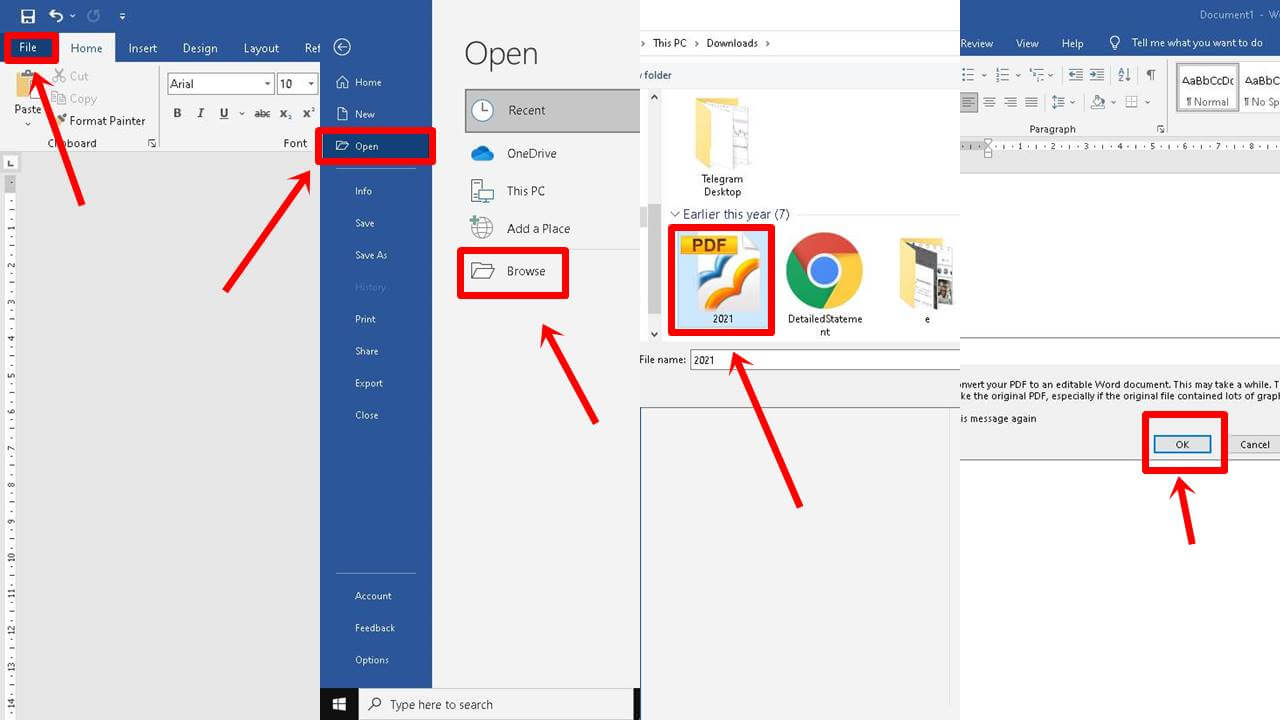
Setelah proses konversi selesai, isi PDF dengan format baru akan muncul di layar dengan otomatis.
2. Google Docs
Aplikasi satu ini sudah tidak asing lagi di telinga. Selain bisa dimanfaatkan untuk mengedit file secara kolektif, salah satu fitur yang ditawarkan adalah merubah file PDF ke format Word. Ikuti langkah singkat berikut untuk memulai konversi:
- Upload file PDF yang diinginkan ke dalam Google Drive
- Pilih file PDF yang dimaksud lalu klik kanan
- Pada pilihan “open with” klik “Google Docs”
- PDF akan otomatis terbuka via Google Docs.
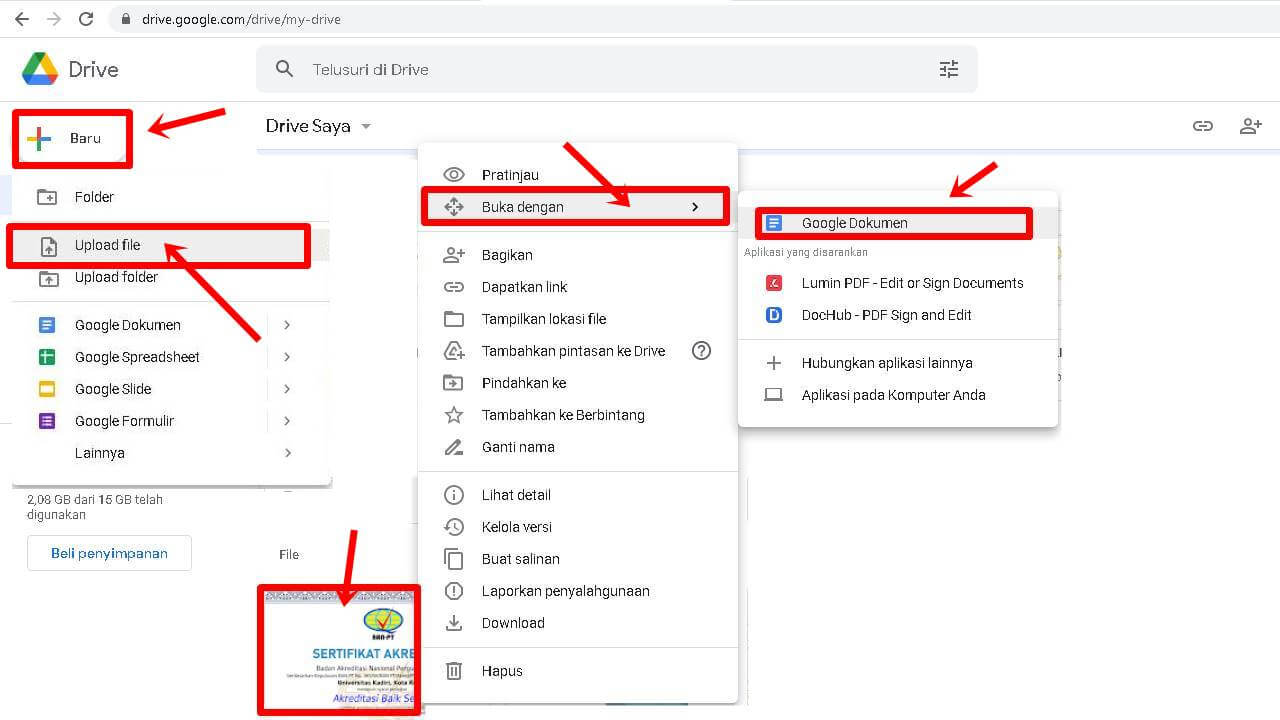
Sebenarnya, pada tahap ini Anda telah bisa mengedit file secara langsung. Namun, jika ingin mengunduhnya dalam format Word, klik file, download lalu pilih format Microsoft Word.
3. Small PDF
Selain software dan aplikasi, online converter juga bisa menjadi alternatif cara mengubah PDF ke Word di laptop. Selain mudah, online converter mampu merubah PDF menjadi Word dalam waktu singkat.
Salah satu online converter yang sering dipakai adalah smallpdf. Anda hanya perlu mengakses laman smallpdf.com dan mengunggah file PDF via laman. Selanjutnya, download hasil konversi berupa Word.
Namun, perlu menjadi catatan bahwa format file PDF terkadang tidak seluruhnya dapat diubah seutuhnya ke dalam Word. Pada kasus tertentu, tulisan pada PDF hanya dapat terdeteksi sebagai gambar di Word.
4. iLovePDF
Opsi online converter yang tak kalah populer adalah ilovepdf.com. Cara kerjanya serupa dengan smallpdf. Unggah PDF yang dimaksud lalu pilih tombol “convert to word”. File Word hasil konversi dapat langsung diunduh setelah proses selesai.
5. Pdftoword
Seperti namanya, pdftoword.com adalah laman yang memberikan pelayanan online converter PDF ke format Word. Tidak seperti laman converter lainnya, situs ini akan mengirimkan hasil konversi langsung ke email yang dimasukan ke dalam kolom.
Situs ini cocok bagi Anda yang ingin mengirim langsung file Word tanpa perlu menyimpannya ke dalam laptop.
6.Adobe Acrobat
Software lainnya yang bisa dimanfaatkan adalah Adobe acrobat. Software ini memang ditujukan untuk mengatur berbagai jenis dokumen. Berikut cara merubah PDF menjadi Word dengan acrobat:
- Buka file PDF yang ingin dikonversi melalui Adobe Acrobat
- Pada panel sebelah kanan, pilih “export PDF”
- Pilih format export Microsoft
- Klik “export” lalu pilihan “save as” akan muncul
- Ubah nama jika diperlukan dan tentukan lokasi penyimpanan kemudian klik “save”
Baca juga :
Beberapa cara memindah PDF ke Word tersebut dapat Anda andalkan pada saat yang diperlukan. Untuk akses cepat, Anda juga bisa bookmark laman-laman converter di atas jika sewaktu-waktu dibutuhkan.

